Dokumentation
Raspberry Pi mit LTE Stick oder LTE Router betreiben
Für den cFos Charging Manager ist eine Internetverbindung ist nicht zwingend erforderlich. Das Lastmanagement funktioniert auch ohne. Wir empfehlen jedoch eine Internetverbindung, denn dann kann damit die Uhrzeit automatisch eingestellt, Software-Updates eingespielt und die Anlage aus der Ferne (z.B per HTTP Zugriff oder mit dem VNC Viewer) gewartet werden.
Statt eines Festnetzanschlusses, können Sie auch einen LTE Surfstick/LTE Router mit SIM Karte verwenden. Nachfolgend wird Ihnen gezeigt, wie Sie eine Internetverbindung mit einem Raspberry Pi 4 einrichten.
Beispielsetup mit LTE Stick
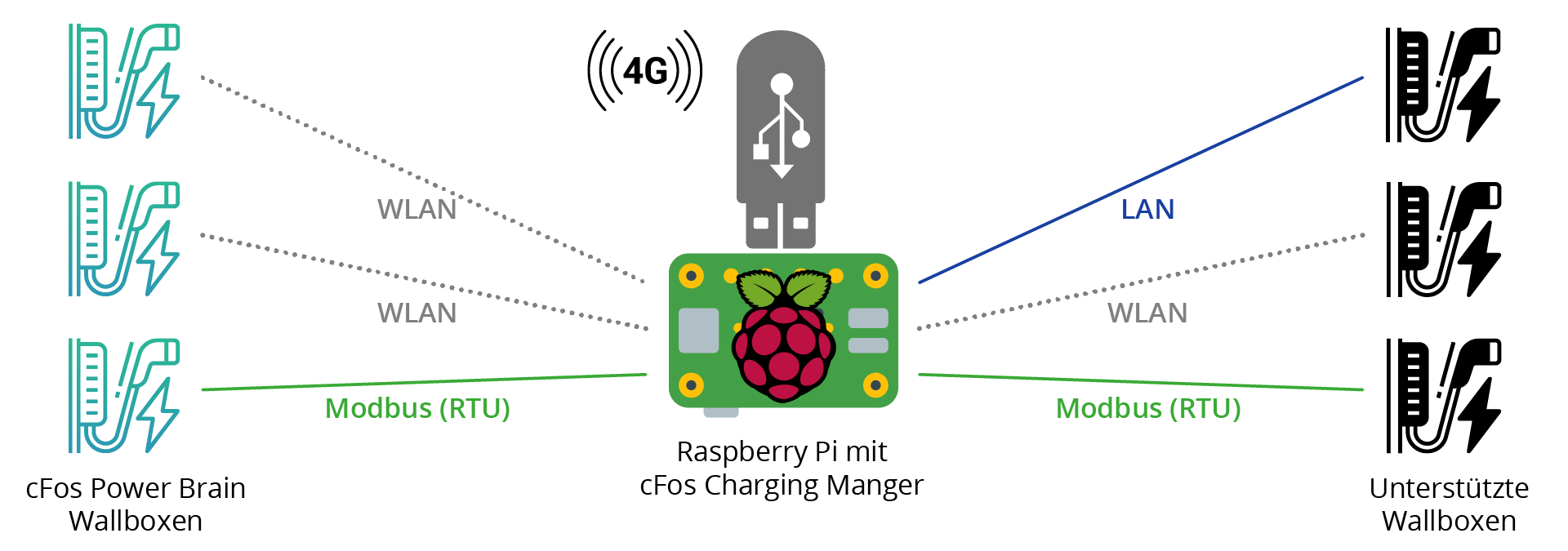
Der Raspberry Pi mit cFos Charging Manager wird mit cFos Power Brain Wallboxen oder unterstützten Fremdboxen an einem Standort ohne Internetverbindung betrieben, z.B. in einem Keller oder an einem Parkplatz im Freien. Die Wallboxen können dann mittels Modbus RTU Kabel mit dem Raspberry Pi verbunden werden. Wenn Sie Wallboxen per TCP/IP (LAN oder WLAN) verbinden wollen, muss der Raspberry Pi als Router so konfiguriert werden, dass er mit dem LTE Stick eine Internetverbindung hält und gleichzeitig ein lokales Netz aufspannt, in dem sich diese Wallboxen einbuchen können. Er übernimmt also die Rolle eines Access Points.
Alternativ können Sie einen separaten Access Point bzw. LTE Router verwenden (siehe weiter unten).
Sie benötigen:
- Raspberry Pi 4, zur Einrichtung benötigen Sie nicht zwingend einen Monitor mit Maus und Tastatur. Einen Raspberry Pi können Sie auch "headless" einrichten. Siehe: Installation des cFos Charging Managers auf einem Raspberry Pi
- Huawei E3372 LTE Surfstick
- SIM Karte: In den Huawei E3372 passt eine Mini-SIM. Mit einem Adapter oder ein wenig Geschick, können Sie auch Micro oder Nano SIM Karten in den Slot schieben
Prinzipiell funktioniert der Huawei E3372 LTE Surfstick mit der aktuellsten Version von Raspberry Pi OS per Plug and Play. Sollte ein Passwort auf der SIM Karte vorhanden sein, benötigen Sie Zugang zur grafischen Benutzeroberfläche, um dieses zu setzen. Am einfachsten können Sie das Passwort / PIN von einen Browser aus eingeben. Geben Sie hierzu in der Adresszeile 192.168.8.1 ein. Es sollte sich das UI des Surfsticks öffnen. Ist die PIN einmal eingegeben, wird sie im Surfstick gespeichert.
Beispielsetup mit LTE Router
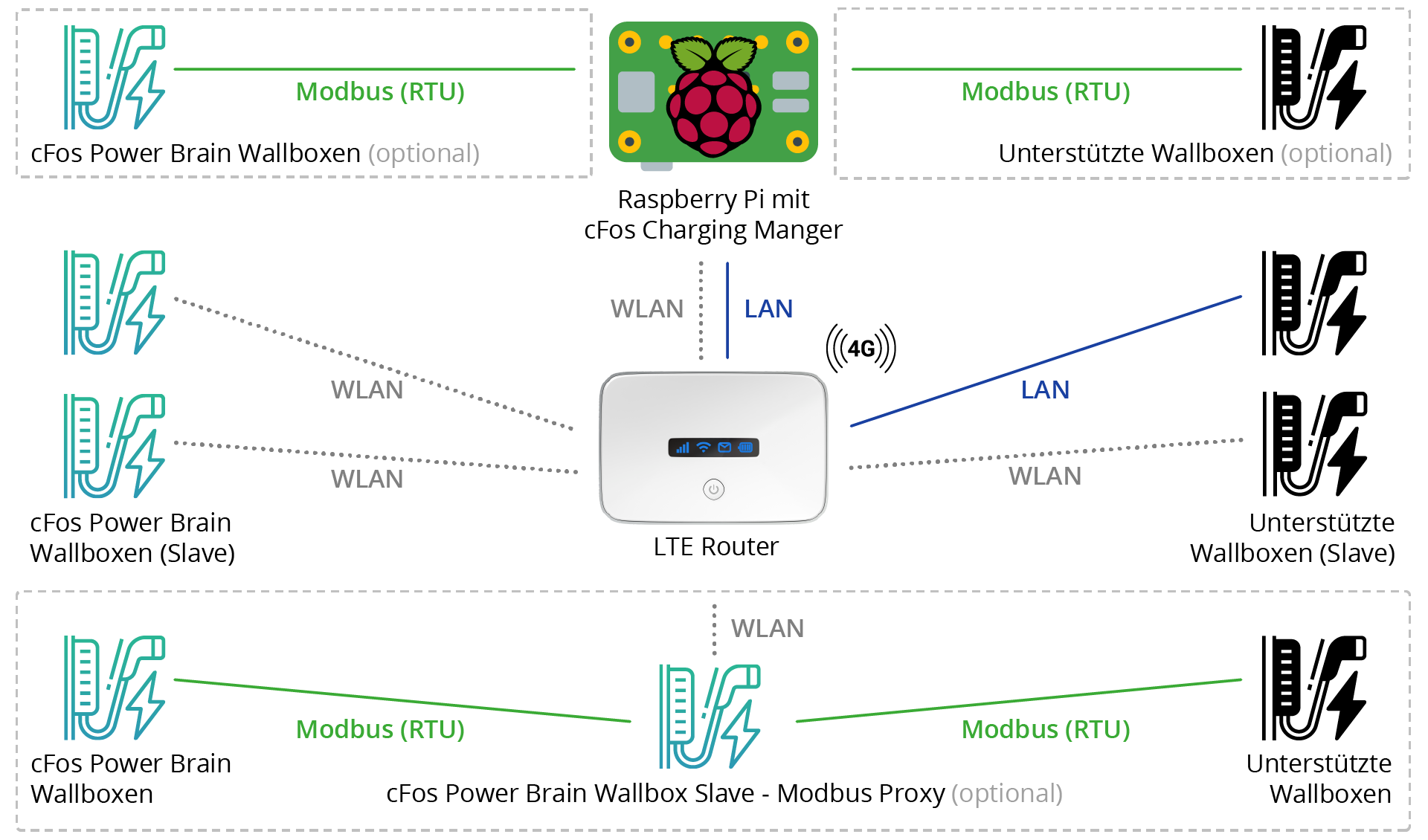
Der Vorteil eines LTE Routers ist, dass er gleichzeitig als WLAN Access Point dienen kann. Damit können Sie Wallboxen auch per WLAN (Modbus TCP/IP) anschließen. Alle angeschlossenen Wallboxen haben auch Zugriff auf das Internet und Sie können z.B. Software-Updates aufspielen.
